bemlindo
Membro-
Total de itens
8 -
Registro em
-
Última visita
Sobre bemlindo

Últimos Visitantes
O bloco dos últimos visitantes está desativado e não está sendo visualizado por outros usuários.
bemlindo's Achievements
Aprendiz de Novato (1/14)
0
Reputação
-
alguem ja testou essa rev no linux?
-
bom manin so vai mudar os comandos para instalar os programas o resto e igual.
-
[Tutorial] Instalando Servidor L2 no Linux ubuntu
Tópico respondeu ao davidbass de bemlindo em Apenas Imagens Offline
bom manin vc pode seguir esse tuto aki que eu fiz para debian que tbm se aplica para ubuntu [Hidden Content] ps: se for so pra testes tudo bem mas se for pra por seu server mesmo online e melhor usar o debian pis o ubuntu ainda nao tem versao estavel -
se vc prestar atenção vc vai usar o navicat direto da sua maquina com windows por isso ensinei a habilitar conexoes remota no mysql. mas vou alterar o tuto indicando que o navicat deve ser usado no windows.
-
[Tutorial] Instalando Servidor L2 no Linux ubuntu
Tópico respondeu ao davidbass de bemlindo em Apenas Imagens Offline
manin nesse tutorial vc so diz qual o comando pra executar. vc nao ta ensinando a instalar e configurar o servidor sem falar que pra poder executar um arquivo .sh ou qualquer arquivo executavel vc tem que dar a permissão de execução usando o comando: chmod 0777 *.sh napasta do gameserver e na pasta do loginserver quem tiver dulvidas consulte o tutorial que eu fiz para debian que tambem se aplica para ubuntu pois o ubuntu e baseado em debian. Clique Aqui -
Rodando um server de l2j em Debian GNU/Linux Instalando os programas 1 atualizando as listas de pacotes 1.1 comando: apt-get update 2 instalando o editor de texto nano 2.1 comando: apt-get install nano 3 adcionando os repositorios non free do debian 3.1 comando: nano /etc/apt/sources.list 3.2 Com o nano aberto adcione as seguintes linhas: deb [Hidden Content] lenny main non-free deb-src [Hidden Content] lenny main non-free deb [Hidden Content] lenny/updates main non-free deb-src [Hidden Content] lenny/updates main non-free 3.3 salve usando o comando Ctrl+O e precione enter pra confirmar o nome do arquivo 3.4 Feche o nano com o comando Ctrl+X 4 Atualize as listas de pacotes 4.1 comando: apt-get update 5 instalando o mysql 5.1 comando: apt-get install mysql-server mysql-client 5.2 precione Y e enter pra confirmar o download 5.3 digite a nova senha root do mysql e precione enter 5.4 redigita a nova senha root do mysql para confirmar e precione enter 5.5 mysql instalado e funcionando 6 instalando apache php5 e phpmyadmin 6.1 comando: apt-get install apache2 php5 phpmyadmin 6.2 precione Y e enter para confirmar o download 6.3 o sistema vai perguntar qual webserver vc usa. 6.4 com as setas do teclado navegue ate a opção apache2 e precione a tecla de espaço pra selecionar( antes=( )apache2 depois=(*)apache2). 6.5 navegue ate a opçao <OK> e precione enter 6.6 apache php5 e phpmyadmin instalados e configurados 7 intalando o java 7.1 comando: apt-get install sun-java6-jre sun-java6-jdk 7.2 precione Y e enter para confirmar o download 7.3 navegue com as setas do teclado ate a opçao <OK> e precione enter 7.4 navegue com as setas do teclado ate a opção <accept> e precione enter para aceitar os termos e condições de uso da sun 7.5 java instalado se nao houve nenhum erro ate aki seu servidor ja esta preparado com os programas necessarios. vamos agora ao proximo passo habilitando acesso remoto ao seu mysql 1 editando o my.cnf 1.2 comando: nano /etc/mysql/my.cnf 1.3 precione a seta para baixo navegando ate a linha bind-address = 127.0.0.1 1.4 adicione # no inicio da linha deixando-a assim #bind-address = 127.0.0.1 1.5 salve com o comando Ctrl+O e precione enter para confirmar 1.6 feche o nano com o comando Ctrl+X 1.7 reinicie o mysql 1.8 comando: /etc/init.d/mysql restart 1.8 mysql configurado para aceitar conexoes remota Criando a database e restaurando os dados 1 com o navicat instalado em seu comp***dor com windows abra-o e va em new conection 1.2 em conection name: digite um nome para essa conexao 1.3 em Host name/Ip address: digite o ip ou o dominio do seu servidor 1.4 em User name: digite root ou o usuario do mysql caso vc tenha adcionado algum 1.5 em Password: digite a senha do banco de dados 1.6 clique em ok e abra a nova conexao 1.7 Clique com o botao direito sobre a nova conexao e clique em: new database 1.8 digite o nome da nova database (geralmente e l2jdb) e clique em ok 1.9 abra a nova database 1.10 clique com o botao direito do mouse sobre a nova database e clique em backups 1.11 clique em restore backup e aponte o caminho do seu backup.psc 1.12 clique em start e aguarde ate terminar 1.13 pronto sua database ja estar pronta Enviando o Pack para o servidor 1 compacte a sua pasta server salvando-a como server.zip 2 envie o arquivo server.zip para seu servidor usando algum cliente FTP 2.1 coloque-o na pasta /root/ 3 Extraia o pack 3.1 Comando: unzip server.zip PS: configure todo o pack antes de enviar para seu servidor para evitar complicaçoes na hora da instalação alterando tbm os ips e a conexao com o banco de dados adcionando permiçoes de execução 1 adcionando permição de execução ao login 1.1 nevegue ate a pasta do login 1.2 comando: cd /root/server/login 1.3 adcione a permição de execução 1.4 comando: chmod 0777 *.sh 2 adcionando permição de execução ao gameserver 2.1 navegue ate a pasta do gameserver 2.2 comando: cd /root/server/gameserver 2.3 adcione a permição de execução 2.4 Comando: chmod 0777 *.sh criando script para ligar o login e o gameserver ao mesmo tempo 1 certifique-se que vc estar na pasta root 1.1 comando: pwd 1.2 deve retornar: /root 1.3 caso vc nao esteja na pasta root degite o comando: cd /root 1.4 criando o arquivo 1.5 comando: nano start_server 1.6 adcione as seguintes linhas no novo arquivo cd "/root/server/login" || exit 1 ./startLoginServer.sh & cd "/root/server/gameserver" || exit 1 ./startGameServer.sh & 1.7 salve com o comando Ctrl+O e precione enter para confirmar 1.8 feche o nano com o comando Ctrl+X 2 de permição de execução para esse script 2.1 comando: chmod 0777 start_server iniciando o servidor 1 para iniciar o servidor basta rodar o script 1.1 comando: ./start_server vendo o server iniciando 1 vendo a inicialização do login 1.1 comando: tail -f /root/server/login/log/stdout.log 1.2 para sair use o comando Ctrl+C 2 vendo a inicialização do gameserver 2.1 comando: tail -f /root/server/login/log/stdout.log 2.2 para sair use o comando Ctrl+C Este tutorial ensina a montar um servidor de l2j em Debian Lenny GNU/Linux tambem funciona em qualquer distribuição linux baseada em debian Todos os Creditos para Bemlindo espero que o tutorial esteja bastante explicado
-
vlw manin mais depois de quebrar muito a cabeça aki eu consegui axar o erro. o erro estava no arquivo GameServer_loop.sh. a linha java -Xms512m -Xmx1024m -cp bsh-engine.jar:bsh-2.0b5.jar:mmocore.jar:javolution.jar:c3p0-0.9.1.2.jar:mysql-connector-java-5.1.6-bin.jar:jython.jar:jython-engine.jar:commons-logging-1.1.jar:java-engine.jar:l2jteon.jar net.sf.l2j.gameserver.GameServer > log/stdout.log 2>&1 estava separando os .jar por ";" ao invez de ":" por isso tava dando erro
-
Alguem me ajude por favor. to migrando do l2jfree pro l2jteon pois pelo que vi estar super bacana o projeto teon. baixei o pack em um pc aki sincronizei as db pra nao dar wipe testei aki no pc(windows) e funcionou de boa. mais quando upei pro dedicado(linux) ele nao inicia o gameserver so o login em stdout.log da o seguinte erro ./GameServer_loop.sh: line 10: l2jteon.jar: command not found por favor alguem me ajuda alguem ajuda ai por favor
-
Atualizações Recentes de Status
-
The Event - Team vs Team· 0 respostas
The Event - Team vs Team
The event cannot be terminated when participating in the event.
The event does not end.
The event starts and does not end after teleporting.
Please tell me how. Please.
Even if the event is held for 2 minutes, it will not end.
I don't know how to proceed...
-




12_56.50-Copia.thumb.jpg.4562334d007255db00ccc774e0e0448d.jpg)